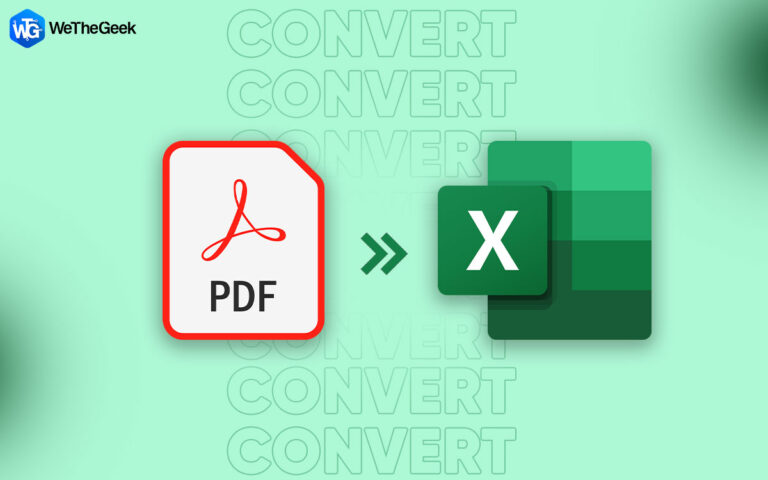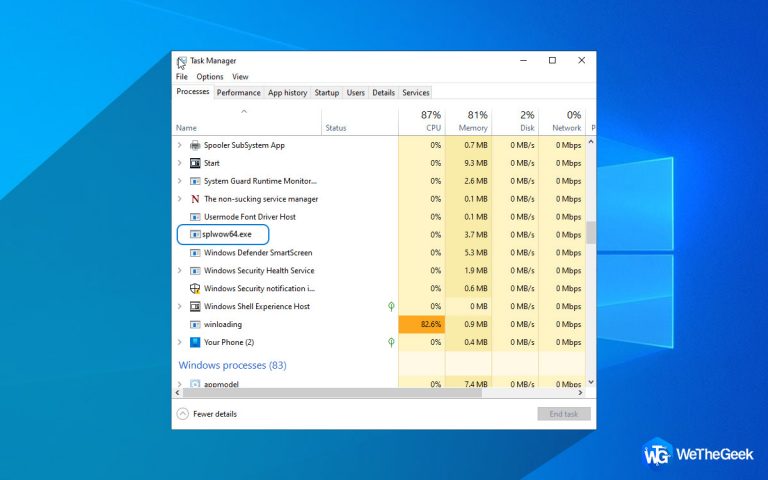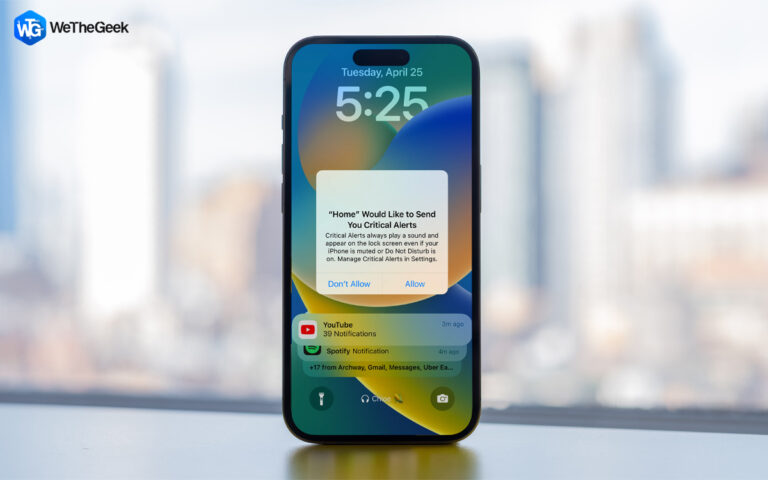Как исправить заикание и повысить FPS в Warzone
Вот несколько методов, которые были собраны с различных игровых форумов и рекомендованы экспертами. Вы можете попробовать каждый из них в любом порядке, а затем проверить, решена ли проблема. Если да, то оставшиеся методы игнорируйте.
Как исправить заикание и повысить FPS в Warzone
Метод 1: Схема электропитания.
Первое простое решение – переключиться на Ultimate Performance, совершенно новую схему управления питанием, о которой мало кто знает. Цель этой стратегии – получить максимальную отдачу от высокопроизводительных установок.
Шаг 1. Нажмите Win + R (клавишу с логотипом Windows и клавишу r) на клавиатуре одновременно. После ввода или вставки powercfg.cpl нажмите Enter.
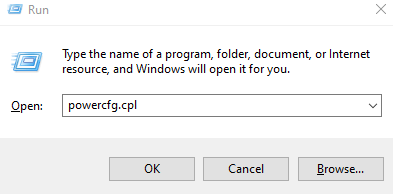
Шаг 2: Выберите опцию Ultimate Performance. Если вы не видите этот план управления питанием, просто перейдите к следующему шагу, чтобы раскрыть его.
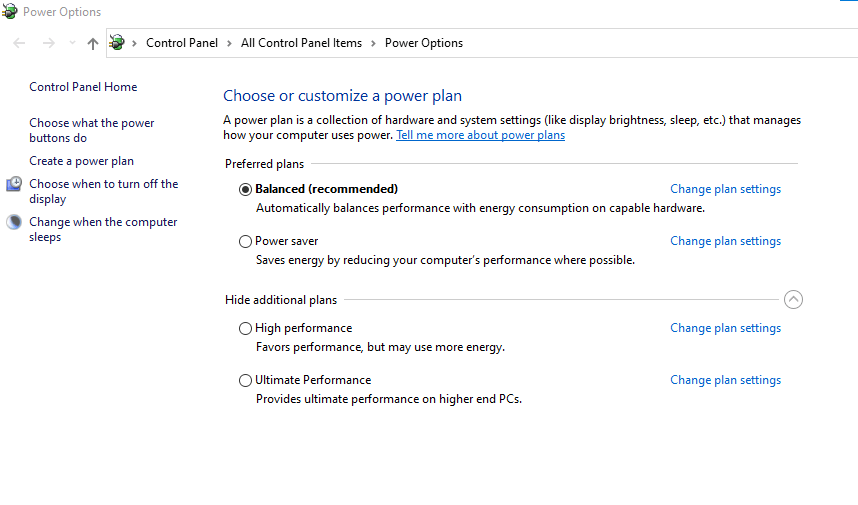
Шаг 3. Нажмите Win (клавиша с логотипом Windows) и введите cmd на клавиатуре. Выберите вариант «Запуск от имени администратора».
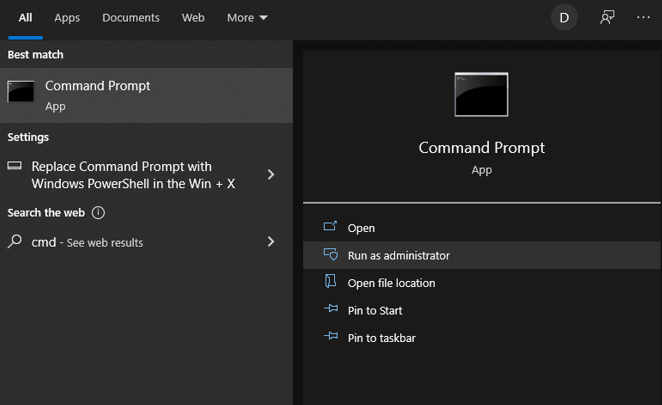
powercfg -duplicatescheme e9a42b02-d5df-448d-aa00-03f14749eb61
Шаг 4: Введите или вставьте следующую команду в командную строку и нажмите Enter.

Шаг 5: Запустите Warzone после настройки схемы электропитания и присоединитесь к игре, чтобы проверить это.
Если этот ремонт не помог вам, попробуйте следующий ниже.
Метод 2: попробуйте DirectX 11
У Warzone могут быть проблемы с совместимостью с DirectX 12 по умолчанию. Чтобы заставить Warzone работать на DirectX 11, вручную добавьте параметры запуска и посмотрите, поможет ли это с заиканием.
Шаг 1. Запустите клиент Battle.net.
Шаг 2: Выберите Call of Duty: MW в левом меню и перейдите в «Параметры»> «Настройки игры».
Шаг 3: Выберите параметры вашей игры. Затем в текстовом поле установите флажок рядом с Дополнительные параметры командной строки и введите -D3D11.
Шаг 4: Сохраните изменения и посмотрите, работает ли Warzone теперь более плавно.
Шаг 5: Если подтормаживание сохраняется с DirectX 11, попробуйте следующий вариант, который включает в себя настройку некоторых внутриигровых настроек.
Метод 3: более низкая игровая графика
Это может быть игра или ваш графический процессор не такой мощный, как вы думаете. В большинстве случаев снижение настроек графики в игре решит проблему заикания. Мы также включили предлагаемые ниже настройки для вашего удобства. Вы можете настроить параметры в соответствии с конфигурацией вашего ПК.
Шаг 1: Запустите игру и выберите вкладку ГРАФИКА. Измените режим отображения на полноэкранный или оконный в разделе «Экран». Установите максимальное значение для частоты обновления экрана.
Шаг 2. Установите для пользовательского предела частоты кадров значение «Неограниченное» и установите для «Синхронизация каждого кадра (V-Sync) значение« Отключено »).
Шаг 3: Теперь вы можете протестировать игру.
Метод 4: изменить файл конфигурации
Согласно отзывам, изменение конкретных настроек в файле конфигурации Warzone значительно улучшает производительность. Это также может быть решением вашей проблемы заикания. Для этого выполните следующие действия:
Шаг 1. Откройте блокнот и перейдите в раздел «Этот компьютер»> «Документы Call of Duty Modern Warfare»> «Игроки», затем откройте файл adv_options.ini.
Шаг 2. Значение параметра RendererWorkerCount должно быть установлено равным количеству физических ядер на вашем ЦП. Затем, чтобы сохранить изменения, нажмите Ctrl + S.
Шаг 3: Теперь вернитесь в игру и посмотрите, как далеко вы продвинулись. Взгляните на следующий трюк, если он вам не подходит.
Метод 5: установка обновлений
Microsoft регулярно выпускает исправления безопасности и новые функции для Windows 10. Процесс обновления происходит часто, но вы всегда можете вручную проверить наличие новых исправлений, чтобы поддерживать свой компьютер в хорошем состоянии. Вот как вручную проверить наличие обновлений:
Шаг 1. Нажмите Windows + I на клавиатуре, чтобы открыть настройки Windows.
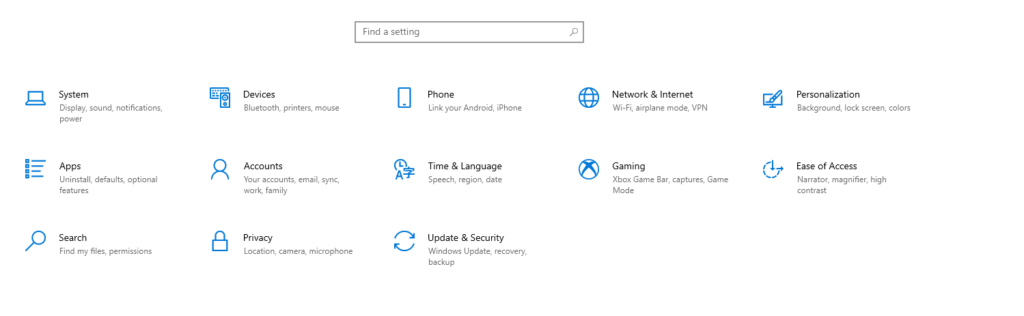
Шаг 2: Далее нажмите «Обновление и безопасность».
Шаг 3: Теперь нажмите Центр обновления Windows на левой панели, а затем нажмите кнопку Проверить наличие обновлений в правом разделе.
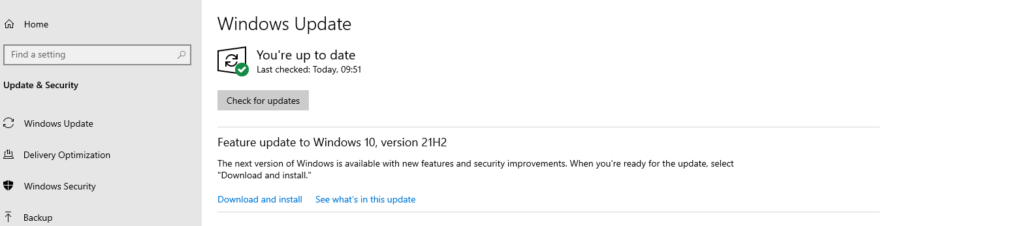
Метод 6: обновить графический драйвер
Последний вариант для устранения зависаний в зоне боевых действий и падения FPS – это обновление графических драйверов. Это можно сделать вручную, определив и загрузив обновленный драйвер с веб-сайта OEM или с помощью программного обеспечения для обновления драйверов. Smart Driver Care – потрясающее приложение, которое может мгновенно сканировать и обновлять все ваши драйверы. Он определяет устаревшие, отсутствующие и поврежденные драйверы на вашем компьютере и мгновенно их исправляет. Вот шаги:
Шаг 1. Загрузите и установите Smart Driver Care со следующего URL-адреса.
Шаг 2. Откройте приложение с ярлыка на рабочем столе после его установки.
Шаг 3: Выберите Сканировать сейчас, чтобы начать процесс сканирования.
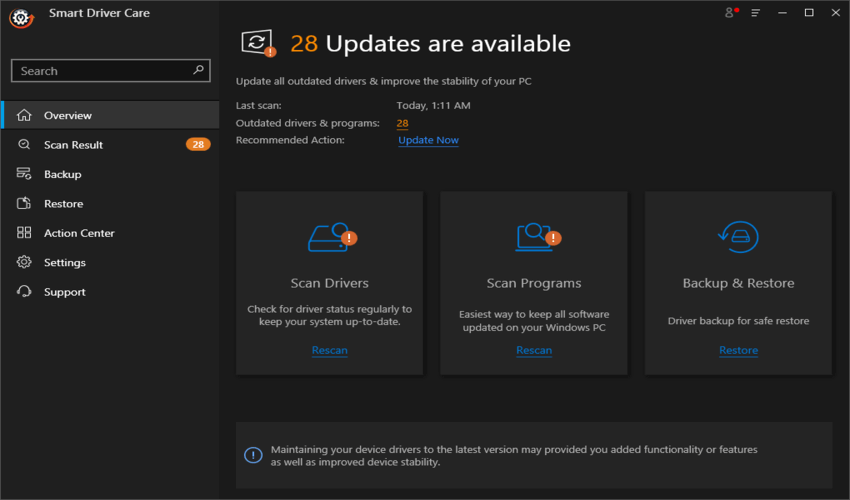
Шаг 4: На экране появится список ошибок драйвера. Щелкните ссылку «Обновить драйвер» рядом с графическим драйвером, чтобы обновить драйвер.
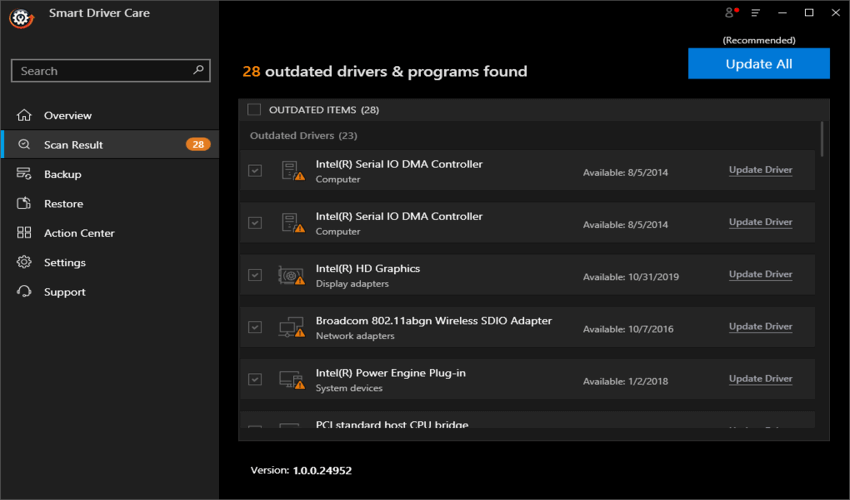
Последнее слово о том, как исправить заикание и повысить FPS в Warzone
Следуйте за нами в социальных сетях – Facebook, Instagram,_ и YouTube. По любым вопросам или предложениям, пожалуйста, дайте нам знать в разделе комментариев ниже. Мы будем рады предложить вам решение. Мы регулярно публикуем советы и рекомендации, а также ответы на общие вопросы, связанные с технологиями.